
Hai un nuovo brillante Apple Watch per Natale? Probabilmente ti starai chiedendo come configurarlo e cosa farne. È uno smartwatch molto utile che può fare molte cose. Continua a leggere per scoprire come configurare il tuo Apple Watch, modificarne le impostazioni e apprendere i molti modi in cui puoi utilizzarlo.
Configura il tuo Apple Watch
La prima cosa che vorrai fare con l'orologiolo aggiorna a Watch OS 2.0.1 (o versione successiva), che include una serie di miglioramenti, nonché nuove funzionalità come "Time Travel" e una piattaforma di app nativa che consente l'esecuzione di più app direttamente sull'orologio.

Successivamente, ti consigliamo di modificare l'orientamento suil tuo Apple Watch. Puoi indossare orologi da polso tradizionali su entrambi i polsi senza dover cambiare nulla. Tuttavia, gli smartwatch sono diversi. Apple Watch include un'opzione per indicare se indossi l'orologio sul polso sinistro o destro.
L'Apple Watch è disponibile in due diverse dimensioni(38mm e 42mm) e con una vasta gamma di diversi tipi e colori di fasce. Invece di pagare un premio per un Apple Watch solo per ottenere un diverso tipo di banda. Puoi cambiare il tuo cinturino per Apple Watch senza spendere una fortuna.
Una volta che hai una band che ti piace sul tuo orologio, lo ètempo di scegliere un quadrante. L'Apple Watch è dotato di diversi quadranti integrati, alcuni dei quali è possibile personalizzare, cambiando colore e scegliendo complicazioni. Le complicazioni ti consentono di visualizzare più informazioni, come tempo, programma e alba / tramonto sui quadranti che supportano le complicazioni. Guarda OS 2.0 ha portato il supporto per complicazioni di terze parti sul quadrante.
Puoi anche creare un quadrante Apple Watch personalizzato da una singola foto o da un album fotografico.

Il più grande miglioramento che è arrivato con WatchOS 2.0 è l'inclusione di una piattaforma di app nativa che consente alle applicazioni di essere eseguite direttamente sull'orologio (anziché l'orologio che funge solo da display per le app in esecuzione sul telefono). Le app in esecuzione direttamente sull'orologio significano tempi di risposta più rapidi e la possibilità di eseguire app senza una connessione al tuo iPhone. Quindi, ora che hai scelto e personalizzato il tuo quadrante Apple Watch, è tempo di trovare e installare app sull'orologio e scegliere gli sguardi che desideri. Gli sguardi sono sommari scansionabili di informazioni che visualizzi frequentemente. Se un'app ha uno sguardo, viene aggiunta automaticamente alla schermata degli sguardi.
Quando installi un'app sull'orologio, un'iconaper tale app viene aggiunta la griglia ampia e fluida di icone nella schermata Home dell'orologio. Man mano che installi sempre più app, la schermata Home potrebbe diventare un po 'affollata e disorganizzata, rendendo difficile trovare le app installate. Tuttavia, puoi riorganizzare le icone delle app nella schermata Home dell'orologio. Per impostazione predefinita, quando si spostano le icone della schermata Home, le icone sul bordo esterno diventano più piccole delle icone al centro dello schermo. Ma puoi cambiarlo, rendendo tutte le icone della schermata Home della stessa dimensione.
Se hai installato molte app e scopririmanendo a corto di spazio sull'orologio, puoi facilmente verificare quali app occupano più spazio. Puoi anche forzare la chiusura di un'app che non risponde o di un'app che desideri chiudere completamente.

Una volta configurato l'Apple Watch nel modo desiderato, probabilmente vorrai eseguirne il backup. Proprio come faresti con il tuo iPhone, puoi eseguire il backup, cancellare e ripristinare il tuo Apple Watch.

Modifica le impostazioni di Apple Watch
Ci sono molte impostazioni che ti permettono di multaresintonizza l'orologio per adattarlo al modo in cui lavori e suoni. Ad esempio, se stai utilizzando l'orologio come una semplice torcia o facendo riferimento alle informazioni sull'orologio per più di 15 secondi, puoi prolungare il tempo in cui lo schermo dell'orologio rimane acceso quando lo tocchi (non quando alzi il polso) a 70 secondi.
Per impostazione predefinita, quando alzi il polso la tua AppleLo schermo dell'orologio si accende e il quadrante viene visualizzato anche se stavi eseguendo un'attività diversa quando lo schermo si spegne. Tuttavia, puoi scegliere di visualizzare l'ultima attività quando lo schermo si attiva al posto del quadrante.

Se hai problemi a leggere il piccolo testo sullo schermo del tuo Apple Watch, c'è un modo per aumentare le dimensioni del testo. Puoi anche regolare la luminosità per adattarla meglio alla tua attuale situazione di illuminazione.

RELAZIONATO: Come impedire a Apple Watch di tormentarti
Ci sono molte ricerche là fuori sulrischi di stare seduti troppo a lungo. Bene, Apple ha deciso di integrare un promemoria "Time to stand!" In Apple Watch. Se non ritieni di dover ricordare di stare in piedi o sei solo stanco di ricevere il promemoria di stare in piedi mentre guidi, puoi disattivare questo promemoria.

Il tuo Apple Watch ti consente di rispondere al testo emessaggi di posta elettronica utilizzando l'orologio. Ci sono risposte predefinite che puoi usare per renderlo semplice e veloce. Queste risposte predefinite possono essere personalizzate in base alle proprie esigenze.

Se hai avviato un'attività sul tuo Apple Watch, ad esempio la composizione di un'email o di un messaggio di testo, puoi completare l'attività sul tuo iPhone utilizzando la funzione Handoff.

RELAZIONATO: Come modificare la città predefinita per le complicazioni meteorologiche su Apple Watch
L'app Meteo predefinita sul tuo iPhone fornisce acomplicazione per l'uso nei quadranti che li supportano. L'app Meteo ti consente di visualizzare il meteo per più città, ma visualizza il meteo per una città predefinita sul tuo Apple Watch nella complicazione Meteo. Questa città predefinita può essere modificata utilizzando il telefono.

Usa il tuo Apple Watch
Ci sono molte cose utili che puoi fare con il tuoOrologio Apple. Una delle caratteristiche principali è l'integrazione di Siri. Non è esteso come Siri su iPhone, ma ci sono ancora molte cose utili che puoi fare con Siri sul tuo Apple Watch. Puoi anche disattivare Siri sull'orologio se decidi di non utilizzarlo.

Apple Pay è un pagamento mobile e un portafoglio digitalesistema introdotto da Apple nel 2014. Inizialmente era disponibile su iPhone e iPad e ora è ancora più conveniente, permettendoti di utilizzare il tuo Apple Watch per effettuare pagamenti per gli articoli. Per utilizzare Apple Pay, devi avere un passcode abilitato sull'orologio.
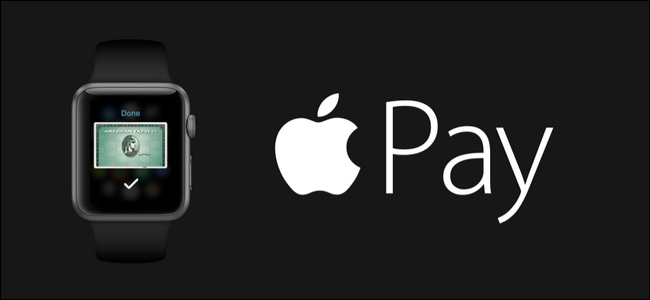
Force Touch su Apple Watch ti consente di farlo rapidamenteaccedere alle opzioni specifiche del contesto sull'orologio in varie app. Dato il piccolo schermo dell'orologio, lo spazio disponibile per le opzioni e le impostazioni è limitato. Force Touch aiuta a risolvere questo problema.

Se vuoi condividere la tua forma fisica e attivitàrisultati, quadrante personalizzato, messaggi ricevuti o quasi qualsiasi altra cosa sullo schermo del tuo orologio, puoi facilmente fare uno screenshot del tuo orologio e quindi condividere l'immagine.

Se tendi a smarrire il tuo iPhone, puoi facilmente trovarlo usando il tuo Apple Watch. Tuttavia, il tuo iPhone deve trovarsi nel raggio di portata e connesso all'Apple Watch affinché questa funzione funzioni.

RELAZIONATO: Comprensione del viaggio nel tempo su Apple Watch
Time Travel su Apple Watch ti consente di vederepassato e futuro. In realtà non si va avanti e indietro nel tempo, ma è possibile verificare che tempo farà tra poche ore, vedere se ci sono altri appuntamenti più avanti nel corso della giornata o ricordare a te stesso cosa stavi facendo ieri.

Ci sono molti fitness tracker là fuoriche sono orologi dedicati al monitoraggio della tua attività e degli allenamenti. Oltre a tutte le altre utili funzioni di Apple Watch, può anche essere un fitness tracker.
Activity Monitor e l'app Allenamento sono entrambiti aiutano a monitorare i tuoi sforzi di fitness, ma sono diversi. Activity Monitor sull'orologio tiene traccia di quanto ti muovi, ti alleni e ti alzi ogni giorno. È passivo e funziona indipendentemente dall'allenamento (a meno che non lo si disattivi nelle impostazioni dell'app Watch).
Tuttavia, l'app Allenamento ti aiuta a tenere traccia dei tuoi allenamenti, a ricevere promemoria sui traguardi raggiunti durante l'allenamento e a ottenere un riepilogo dettagliato al termine.

Una delle funzioni principali del tuo Apple Watch èper avvisarti quando ricevi e-mail, messaggi di testo, telefonate, ecc. Tuttavia, ci possono essere volte in cui desideri mettere a tacere o nascondere le notifiche sull'orologio, ma ottenere comunque tocchi che ti avvisano sottilmente delle notifiche. Per silenziare le notifiche e eliminare i tocchi, utilizza la funzione Non disturbare su Apple Watch. Se non vuoi mettere a tacere le tue notifiche, ma preferisci che non siano così rumorose, puoi regolare il volume sul tuo Apple Watch.

RELAZIONATO: Come rispondere alle e-mail sul tuo Apple Watch
Prima di guardare OS 2.0, puoi solo visualizzare le notifiche che hai ricevuto nuove e-mail e visualizzarle. Ora puoi rispondere ai messaggi e-mail utilizzando il tuo Apple Watch, con uno dei tre metodi diversi. Puoi scegliere tra diverse risposte predefinite, pronunciare la tua risposta o rispondere con un'emoji.

Lo schermo del tuo Apple Watch potrebbe essere piccolo, mapuoi ancora usarlo per mostrare le tue foto. Finché si sincronizza un album di foto dal telefono all'orologio, è possibile visualizzare le immagini sull'orologio anche quando il telefono è fuori portata.
Le foto in diretta ti consentono di catturare alcuni secondi discoppia prima e dopo lo scatto di una foto. Le foto in diretta possono anche essere aggiunte al tuo Apple Watch proprio come le normali foto e si animeranno ogni volta che alzi il polso.

RELAZIONATO: Come configurare, modificare e utilizzare il nuovo Apple Watch
Invece di estrarre il telefono quando è necessarioper trovare una posizione o ottenere indicazioni stradali da qualche parte, puoi ottenere assistenza sulla posizione e sulla navigazione direttamente sul tuo Apple Watch utilizzando l'app Maps. Se incontri qualcuno, anziché tentare di descrivere dove ti trovi, inviagli la tua posizione in un messaggio di testo. Quindi, possono utilizzare quella posizione per ottenere indicazioni per te.

Dopo aver utilizzato il tuo Apple Watch per fare tutto ciò che facciamoelencati qui e altro, si sta esaurendo la carica della batteria. Abbiamo molti suggerimenti su come massimizzare la durata della batteria del tuo orologio. Tuttavia, se stai davvero esaurendo il consumo, puoi abilitare la funzione Power Reserve sull'orologio in modo da avere la funzionalità di base dell'orologio per un lungo periodo di tempo.

Hai una domanda urgente sul tuo Apple Watch o altri dispositivi? Mandaci una email a ask@howtogeek.com e faremo del nostro meglio per rispondere.








